微信设置密码锁屏的操作过程
时间:2022-10-26 17:25
有许多朋友会被微信设置密码锁屏的操作困惑住,所以小编就带来了微信设置密码锁屏的操作教程,感兴趣的朋友就跟小编一起来学习一下吧。
微信设置密码锁屏的操作过程

因为微信暂时没有提供手势密码这个功能,所以我们需要第三方应用对微信设置手势密码保护,首先我们需要下载一个隐私保护应用,这里以应用锁大师为例,
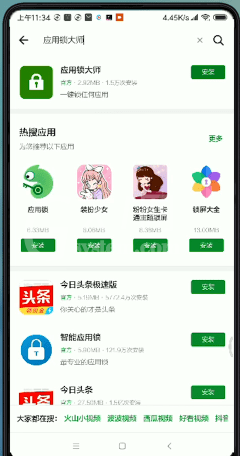
下载安装到手机上,进入后需要我们设置一个手势密码和密保问题,

接着一定要将查看应用权限开启,否则应用锁将无法正常使用,点击确定,
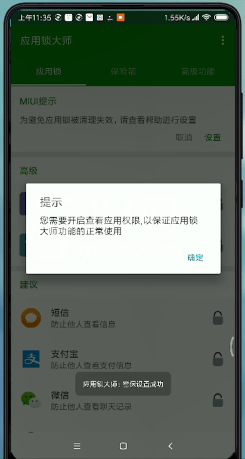
找到应用锁大师,
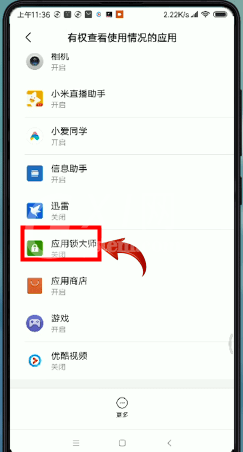
将允许访问使用记录选项开启,

接着在首页,点击微信,
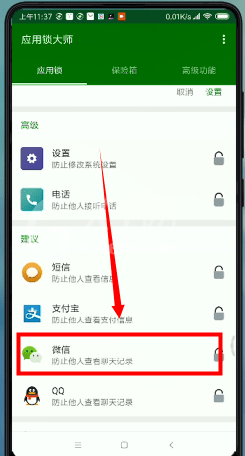
右侧的图标变亮,则说明该应用已经上锁,再次打开微信时则需要输入手势密码了。
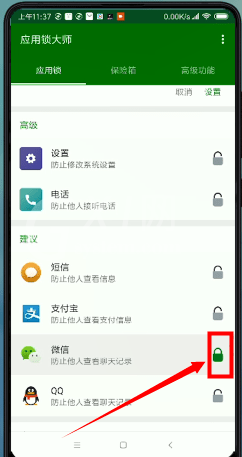

上文就讲解了微信设置密码锁屏的操作过程,希望有需要的朋友都来学习哦。



























